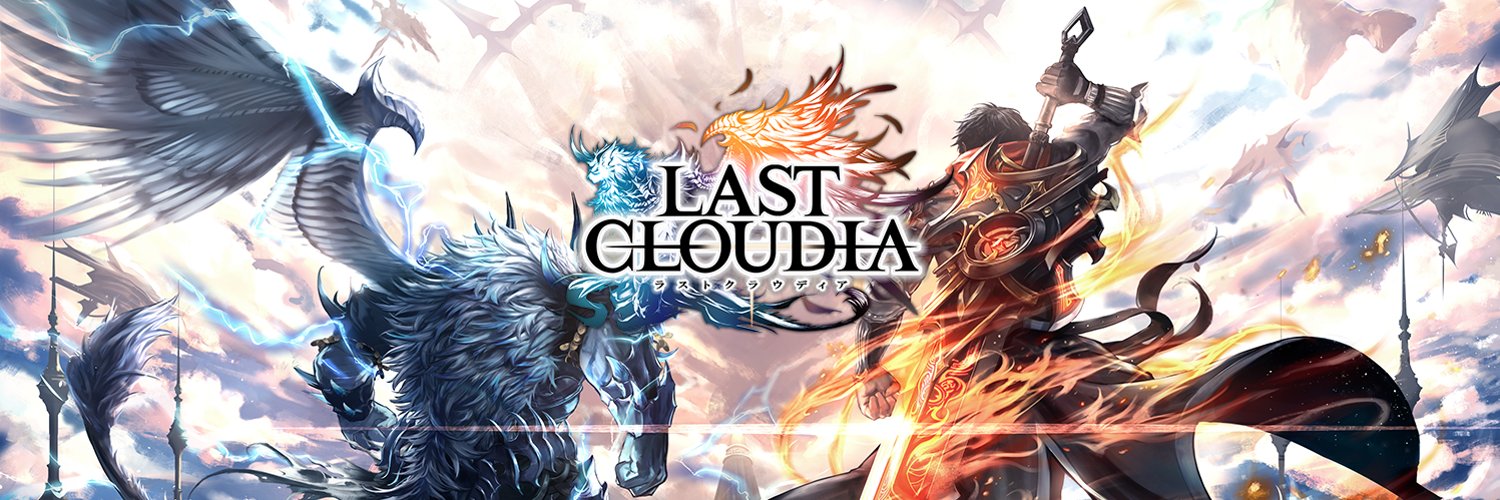
ラストクラウディアを使っていて機種変更した後に引き継ぎのやり方がわからないと困りますよね。
今回は、そんな引き継ぎのやり方について紹介します。
ラストクラウディアを機種変更で引き継ぎするには
ラストクラウディアを機種変更で引き継ぎするには次のことをまずは準備しておきましょう。
旧端末での機種変更の準備
旧端末での機種変更の準備として次のように行ってください。
まずはアプリを起動させてください。
アプリを起動させたらメイン画面にいきましょう。
メイン画面の右下にメニュー画面があるので押してください。
メニュー画面のシステムメニューの中にアカウント管理というアイコンがあるので押してください。
すると、連携コードの確認・設定というボタンを押してください。
押すと、連携コードが発行されますので、その下に、パスワードを入力してください。
パスワードを入力して設定ボタンを押したら、確認のためもう一度同じパスワードを入力してください。
パスワードを入力したら、OKボタンを押してください。
これで旧端末での引き継ぎの準備は完了となります。
ちなみにパスワードは半角数字8文字以上12文字以内になるので注意してください。
あとは、新端末へ引き継ぎするだけとなります。
機種変更で引継ぎの際に注意すること
機種変更で引き継ぎの際、次のことに注意してください。
引き継ぎする場合は、Wi-Fi環境を使って引き継ぎすることをおすすめします。
その方が、ネット環境が安定するため引き継ぎに失敗することが少ないです。
Wi-Fi環境は街中のWi-Fiスポットを活用してください。
Wi-Fiスポットはファストフード店や、家電量販店などにあります。
連携コードやパスワードは大切に保管しておきましょう。
忘れないように、スクショなどをとって残しておきましょう。
また、第三者に知られることのないようにしてください。
第三者に知られると悪用される可能性があります。
新端末へ引き継ぎするやり方
新端末引き継ぎするやり方として次のように行ってください。
まずはアプリをインストールしてください。
インストールが終わったらアプリを起動させましょう。
アプリを起動させたらタイトル画面に行きましょう。
タイトル画面の右下にメニュー画面がありますので押してください。
押すと、メニューの中にデータ連携というアイコンがあるので押してください。
確認画面に切り替わりますので、データ連携というボタンをもう一度押しましょう。
すると、旧端末で設定した連携コードとパスワードを入力する画面に切り替わります。
そこに連携コードとパスワードを正しく入力して、最後にデータ連携というボタンを押しましょう。
これで新端末への引き継ぎは完了となります。
あとはメイン画面に行き、うまく引き継ぎされていれば終了となります。
まとめ
- 旧端末での機種変更の準備
- 機種変更で引継ぎの際に注意すること
- 新端末へ引き継ぎするやり方
ラストクラウディア 機種変更で引っ越しをする際の引き継ぎのやり方について紹介しました。
ラストクラウディアをこれからプレイされる方もぜひ参考にしてみてください。
